Cómo cambiar el tema de Discord en computadoras de escritorio y dispositivos móviles
Miscelánea / / March 25, 2022
Después de crear una cuenta en Discord, los usuarios pueden ver con una interfaz predeterminada, lo que deja mucho espacio para la personalización. Por lo tanto, puede personalizar el tema Discord para que se vea jazz en su dispositivo móvil en el escritorio.

Mientras cambia su tema de Discord, puede elegir entre tres temas; Claro, oscuro y sincronizado con el tema de su computadora. También puede cambiar el tema en dispositivos de escritorio y móviles. Así es como funciona.
Cambiar el tema de Discord en una PC
Con Discord evolucionando de un juego de PC, la mayoría de los usuarios utilizan principalmente la aplicación en sus PC, ya que es conveniente cuando juegan y chatean con otros jugadores. Consulte los pasos a continuación para aprender cómo cambiar su tema de Discord en una PC.
Paso 1: Haga clic en el botón Inicio, escriba Discordia y presione Entrar para iniciar Discord en su PC.
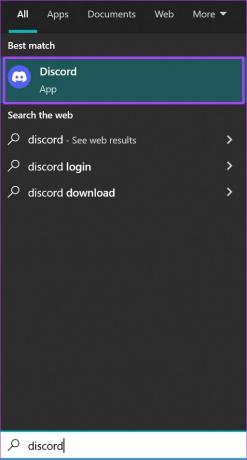
Paso 2: Haga clic en Configuración de usuario (icono de engranaje) en la esquina inferior izquierda.

Paso 3:
En la nueva ventana, desplácese por la lista de la izquierda hasta Configuración de la aplicación.
Etapa 4: Haz clic en Apariencia.

Paso 5: Vaya a Tema y seleccione cualquiera de Oscuro, Claro o Sincronizar con la computadora.

Cuando selecciona la opción 'Sincronizar con la computadora', permanece o cambia según el tema y las personalizaciones que realice en su PC con Windows o Mac.
Paso 6: Presione Esc en su teclado o en la página de Configuración para volver a la pantalla principal de Discord y aplicar los cambios.

Cambiar el tema de Discord en un iPhone
También puedes cambiar el tema de Discord en tu iPhone. Sin embargo, a diferencia de una PC donde los usuarios pueden optar por usar una aplicación de terceros para un tema variado, la misma no está disponible en dispositivos móviles. Los pasos a continuación lo guiarán sobre cómo cambiar el tema en Discord para iPhone.
Paso 1: Inicie la aplicación Discord en su iPhone.

Paso 2: Vaya a la parte inferior de la página de la aplicación y toque su imagen de perfil en la esquina inferior derecha de la pantalla.

Paso 3: Desplácese por la lista de opciones hasta que vea Configuración de la aplicación.

Etapa 4: Haga clic en el botón Apariencia.

Paso 5: Seleccione cualquiera de los temas en la página de aparición. Sus opciones incluyen Claro, Oscuro y Automático (sigue la configuración del sistema). Su elección se aplica instantáneamente y puede salir y volver a la página de inicio.

Al elegir el tema Automático (sigue la configuración del sistema), se sincroniza el tema de Discord con la configuración de su dispositivo móvil.
Si desea mantener la misma apariencia de la aplicación Discord en su PC y dispositivo móvil, habilite la opción Sincronizar entre clientes.
Cambiar el tema de Discord en un Android
Al igual que con los iPhones, el uso de aplicaciones de terceros para varias opciones de temas en Android no es una opción. A continuación, le mostramos cómo cambiar su Discord para dispositivos Android:
Paso 1: Inicie Discord desde la pantalla de inicio de su Android.
Paso 2: Vaya a la parte inferior de la página de la aplicación y toque su imagen de perfil para ver su configuración.

Paso 3: Desplácese por la lista de opciones hasta que vea Configuración de la aplicación.

Etapa 4: Haga clic en el botón Apariencia.

Paso 5: Seleccione cualquiera de los temas en la página de aparición. Sus opciones incluyen Luz y Oscuridad Su elección se aplica instantáneamente y puede salir y volver a la página de inicio.

¿Puedes cambiar el tema de Discord usando una aplicación de terceros?
Si bien Discord ofrece opciones limitadas en términos de temas para cuentas de usuario, existen aplicaciones de terceros que brindan opciones más interesantes. Una aplicación de terceros tan popular para modificar temas de Discord es BetterDiscord. Sin embargo, el uso de una aplicación de terceros para cambiar su tema de Discord está restringido solo a PC.
Además, Discord ha declarado en su sitio web y en interacciones con los usuarios que el uso de BetterDiscord y otras aplicaciones de terceros es una violación de sus Términos de servicio. Aunque, según los informes, varios usuarios de Discord han hecho uso de BetterDiscord sin prohibiciones y BetterDiscord afirma en sí mismo que el uso de sus servicios no invoque una suspensión, errar por el lado de la precaución podría ser más seguro.
Arreglando el modo de pantalla atascada de Discord
Eso es todo sobre cómo cambiar el tema en Discord para dispositivos móviles y de escritorio. El proceso es bastante sencillo, aunque las diferentes opciones de temas proporcionadas no son tan variadas como cabría esperar. Si en el proceso de cambiar el tema, la aplicación Discord permanece atascado en pantalla completa, hay diferentes formas de solucionarlo.
Última actualización el 21 de marzo de 2022
El artículo anterior puede contener enlaces de afiliados que ayudan a respaldar a Guiding Tech. Sin embargo, no afecta nuestra integridad editorial. El contenido sigue siendo imparcial y auténtico.



